انضم إلى الحركة - قم بالتوقيع على بيان التأخير 📑

أدوات الرقابة الأبوية لجهاز البث خطوة بخطوة
تم التحديث في 9 أغسطس 2024
نحن نحب مشاهدة الأفلام وقتما نريد! خاصة خلال العطلات عندما تحصل Netflix و Disney+ على الكثير من وقت المشاهدة. يريد فريق Protect Young Eyes أن يوضح لك كيفية الاستمتاع بهذه الخدمات من خلال أي جهاز بث تملكه، مع إزالة الرسائل غير المرغوب فيها أيضًا.
إعداد الرقابة الأبوية في Apple TV
تُسمى أدوات الرقابة الأبوية لجهاز البث في Apple TV بالقيود وتخضع لرقم تعريف شخصي مكون من 4 أرقام. بالنسبة لمستخدمي iPhone الذين استخدموا Screen Time، سيبدو هذا مألوفًا. اتبع هذه الخطوات:
- باستخدام جهاز التحكم عن بُعد الخاص بـ Apple TV، حدد تطبيق الإعدادات في الجزء السفلي من الشاشة الرئيسية.
- في قائمة الإعدادات، حدد عام من قائمة الخيارات المعروضة.
- في القائمة العامة، حدد القيود من قائمة الخيارات المعروضة.
- في قائمة القيود، حدد القيود لتشغيلها، ثم أدخل رقم التعريف الشخصي المكون من 4 أرقام (رمز المرور). أعد إدخال هذه الأرقام مرة أخرى للتأكيد، ثم حدد OK للمتابعة (لا تنس هذا الرقم!).
- ضمن قائمة القيود نفسها، توجد خيارات لتخصيص الوصول إلى ميزات متعددة، بما في ذلك عمليات الشراء والأفلام والتطبيقات والموسيقى والبودكاست والتقييمات والمزيد. يستحق الأمر الوقت للنقر عليها جميعًا وتعيين التفضيلات المطلوبة.

بشكل منفصل، سيرغب الآباء في تعيين أدوات الرقابة الأبوية على قنوات الطرف الثالث التي يتم الوصول إليها من خلال Apple TV. تستخدم القنوات أدناه ببساطة Apple TV كنقطة خروج أخرى لمحتواها. لذلك فإن الأمر متروك تمامًا للآباء لضمان إعداد الحسابات على كل من تطبيقات البث هذه بشكل مناسب.
الشيء الرائع هو أنه إذا قمت بإعداد عناصر التحكم بشكل صحيح على مستوى التطبيق أدناه، فبغض النظر عن كيفية الوصول إليها - Apple TV أو التلفزيون الذكي أو الجهاز اللوحي وما إلى ذلك - ستساعد عناصر التحكم في إنشاء تجربة رقمية أكثر أمانًا.
- نيتفليكس
- ديزني+
- روكو
- Amazon (ما عليك سوى التمرير لأسفل قليلاً هنا حتى تراه!)
- هولو
- فودو
- تلفزيون سلينج
- HBO الآن (HBO العادية)
- (HBO) ماكس (يتضمن عناوين إضافية، على سبيل المثال، وارنر براذرز).
- يوتيوب: تأكد من أن الوضع المقيد هو تم ضبطه على مستوى جهاز التوجيه. جهاز التوجيه الخاص بك هو أهم جهاز رقمي في منزلك! تحقق من الصورة أدناه لمزيد من المعلومات.
- نشل (يتم البث الآن على أجهزة التلفزيون الذكية أيضًا!)
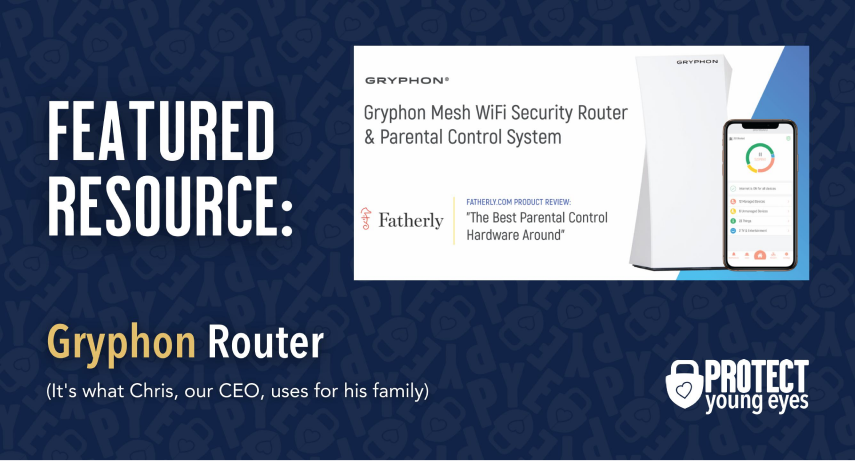
هل يربكك جهاز التوجيه الخاص بك وأي شيء متعلق بشبكة WiFi؟ لا داعي للقلق! لقد أنشأنا الدليل النهائي لفهم أجهزة التوجيه، والتي أصبحت موردًا لا يقدر بثمن لآلاف الآباء الذين كانوا مرتبكين سابقًا (لول)!
أدوات التحكم الأبوية في Roku
لقد أنشأنا بالفعل كتابة أدوات الرقابة الأبوية Roku عالية الاستخدام (يستخدمها أكثر من 1,000 شخص أسبوعيًا).
أدوات الرقابة الأبوية في Chromecast
كروميكاست لا يحتوي على أدوات الرقابة الأبوية لأنه لا يحتاج إليها. إنه مجرد محول HDMI يتيح لك بث محتوى الكمبيوتر مباشرة إلى التلفزيون لاسلكيًا. هذا يعني أنك ستحتاج إلى تعيين أدوات الرقابة الأبوية على مستوى نظام التشغيل لأي نوع من أجهزة الكمبيوتر التي تستخدمها وعلى مستوى الحساب لخدمات البث مثل Netflix و Hulu وغيرها.
توجد روابط إلى خدمات البث مثل Netflix أعلاه ضمن قسم Apple TV. توجد روابط إلى أدوات الرقابة الأبوية لنظام التشغيل وبعض خدمات البث الأخرى التي قد تشاهدها هنا:
- أدوات الرقابة الأبوية التي تعمل بنظام Windows (الكمبيوتر الشخصي)
- أدوات الرقابة الأبوية لأجهزة MacBooks
- أدوات الرقابة الأبوية في Chromebook
- أدوات الرقابة الأبوية من Disney +
أدوات الرقابة الأبوية من Amazon
هناك طبقات متعددة يجب مراعاتها فيما يتعلق بـ Amazon والرقابة الأبوية:
- تطبيق Amazon Prime Video على أي شيء تقريبًا (التلفزيون الذكي، Android، iOS، Xbox، 360، الويب)
- جهاز Fire TV فعلي، والتأكد من التحكم في الوصول العام إلى التلفزيون ووظائفه، غالبًا باستخدام رمز مرور مكون من 5 أرقام.
- أقراص فاير
- تلفزيون ذكي يستخدم أمازون فاير ستيك
هذا كثير، وأنا أعلم! لا داعي للقلق. إليك كيفية إعداد كل طبقة من طبقات Amazon هذه.
كيفية إعداد الرقابة الأبوية في Prime Video:
أولاً، ستحتاج إلى إنشاء رقم تعريف شخصي لـ Amazon Video مكون من 5 أرقام. هذا مهم حيث يمكن الوصول إلى تطبيق Prime Video من خلال العديد من الأجهزة المختلفة، كما هو موضح أعلاه. بمجرد إعداد رقم التعريف الشخصي لـ Prime Video، يتم فرضه عبر جميع الأجهزة.
كيفية تعيين رقم التعريف الشخصي Prime Video المكون من 5 أرقام من خلال متصفح الويب:
- قم بتسجيل الدخول إلى حساب Amazon الخاص بك من خلال متصفح الويب.
- حدد Prime Video من خيار «الكل» في القائمة اليسرى.
- انقر فوق معدات الإعدادات في الزاوية اليمنى العليا.
- سترى أدوات الرقابة الأبوية في الأعلى.
- ثم حدد ما تريد! هناك خيارات لـ قيود المشاهدة ويمكنك التأكد من أن عمليات الشراء تتطلب رقم التعريف الشخصي الخاص بك. انتبه جيدًا لجميع الأجهزة الموجودة في الجزء السفلي حيث يتم استخدام بيانات اعتماد Amazon!
يمكنك إعداد رقم التعريف الشخصي المكون من 5 أرقام من تطبيق Prime Video على الأجهزة المحمولة والأجهزة الأخرى، ولكن الأمر أسهل من سطح المكتب. في حالة شعورك بالفضول:
- قم بإعداد رقم التعريف الشخصي لـ Prime Video على Android
- قم بإعداد رقم التعريف الشخصي لـ Prime Video على iOS
كيفية إعداد أدوات الرقابة الأبوية على Fire TV:
- في الصفحة الرئيسية لـ Fire TV، انتقل إلى الإعدادات.
- ضمن الإعدادات، انتقل إلى عنصر القائمة التفضيلات.
- حدد أدوات الرقابة الأبوية.
- لتمكين أدوات الرقابة الأبوية، أدخل رقم التعريف الشخصي.
- حدد مستوى قيود المشاهدة لتقييد تشغيل مقاطع الفيديو عبر جميع التطبيقات ذات التصنيفات العمرية المحددة.
كيفية إعداد أدوات الرقابة الأبوية على جهاز Fire Tablet:
- نحن نغطي التعليمات خطوة بخطوة في موقعنا دليل مكافحة الحرائق الكامل للآباء!
كيفية إعداد أدوات الرقابة الأبوية على جهاز باستخدام Fire Stick:
أخبار رائعة! يصل Fire Stick فقط إلى حساب Prime Video الخاص بك عبر شبكتك اللاسلكية المنزلية، غالبًا في حالة يكون لديك فيها تلفزيون بشاشة مسطحة ليس «ذكيًا». هذا يعني أنه باتباع الخطوة #1، وإنشاء عناصر تحكم في حساب Prime Video الخاص بك باستخدام رقم التعريف الشخصي المكون من 5 أرقام، فأنت جاهز تمامًا!
ألعاب فاير تي في: يمكن لعب Fortnite مباشرة على Fire TV طالما لديك عضوية Prime أو اشتراك Luna+. من المهم تتبع ما قد يحدث أيضًا على التلفزيون!
بعد أن تتقن أدوات الرقابة الأبوية لجهاز البث الخاص بك، حان وقت الفشار والصودا وقضاء الوقت مع العائلة!
ماذا لو كان لدي المزيد من الأسئلة؟ كيف يمكنني البقاء على اطلاع؟
إجراءان يمكنك اتخاذهما!
- اشترك في النشرة الإخبارية لاتجاهات التكنولوجيا، تنزيل PYE. كل 3 أسابيع تقريبًا، سنشارك الجديد، وما ينوي فريق PYE القيام به، ورسالة من كريس.
- اطرح أسئلتك في مجتمع العضوية الخاص بنا المسمى The Table! إنها ليست مجموعة فيسبوك أخرى. لا توجد إعلانات ولا خوارزميات ولا علامات نجمية. مجرد محادثات صادقة ونقدية وتعلم عميق! للآباء الذين يريدون «السير ببطء» معًا. كن عضوًا اليوم!

ماذا لو كان لدي المزيد من الأسئلة؟ كيف يمكنني البقاء على اطلاع؟
إجراءان يمكنك اتخاذهما!
- اشترك في النشرة الإخبارية لاتجاهات التكنولوجيا، تنزيل PYE. كل 3 أسابيع تقريبًا، سنشارك الجديد، وما ينوي فريق PYE القيام به، ورسالة من كريس.
- اطرح أسئلتك في مجتمع الآباء الخاص بنا المسمى The Table! إنها ليست مجموعة فيسبوك أخرى. لا توجد إعلانات ولا خوارزميات ولا علامات نجمية. مجرد محادثات صادقة ونقدية وتعلم عميق! للآباء الذين يريدون «السير ببطء» معًا. كن عضوًا اليوم!

رسالة من الرئيس التنفيذي لدينا
اقرأ عن التزام فريقنا بتزويد الجميع على منصتنا العالمية بالتكنولوجيا التي يمكن أن تساعدهم على المضي قدمًا.
ظهرت في مرحلة الطفولة 2.0
يشرفني الانضمام إلى Bark وغيره من المدافعين الرائعين في هذا الفيلم.
مقدم المنتدى الاقتصادي العالمي
انضم إلى ائتلاف من الخبراء العالميين لتقديم معلومات عن أضرار وسائل التواصل الاجتماعي.
شهد أمام الكونغرس
شاركنا أبحاثنا وخبراتنا مع اللجنة القضائية بمجلس الشيوخ الأمريكي.















